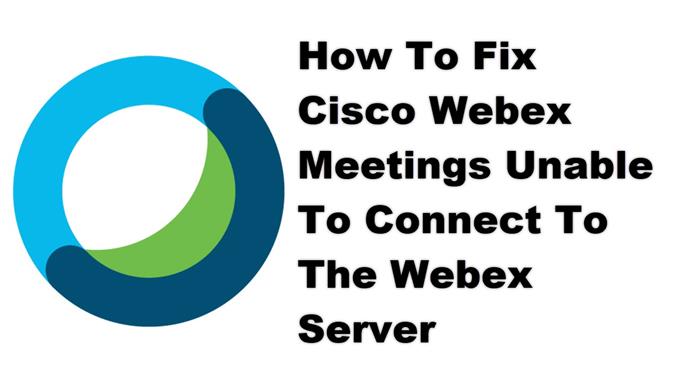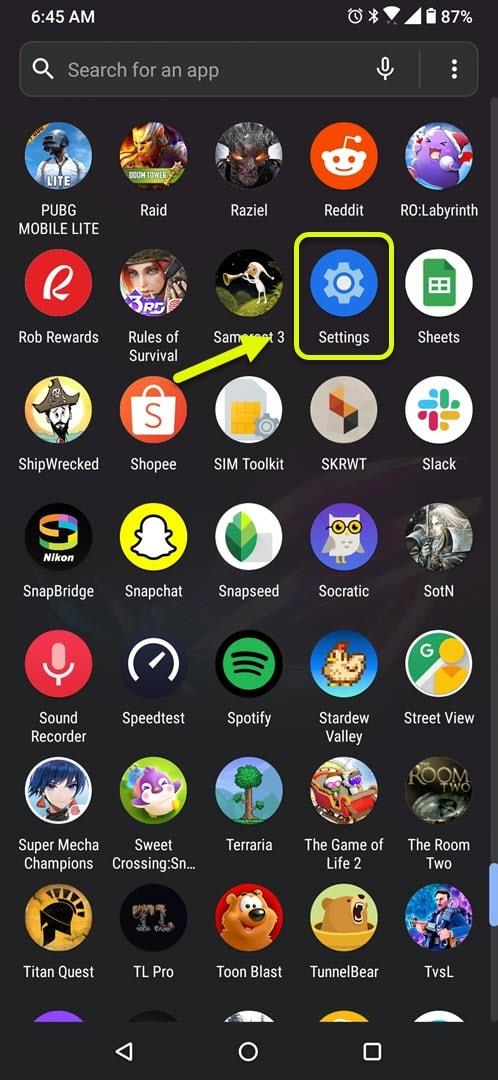Cisco Webex Meetings에서 Webex 서버에 연결할 수 없음 오류는 일반적으로 Android 앱을 시작하려고 할 때 발생합니다. 느린 인터넷 연결에서 손상된 앱 데이터에 이르기까지이 문제를 일으킬 수있는 몇 가지 요인이 있습니다. 이 문제를 해결하기 위해 수행해야하는 작업은 다음과 같습니다.
Cisco Webex Meetings는 다른 지리적 위치에있는 팀과 연결 상태를 유지할 수 있도록 온라인 미팅을 호스트 할 수있는 플랫폼입니다. 모바일 장치에서 사용할 수있는 Android 앱을 사용하면 이동 중에 회의에 참가할 수 있습니다.
Webex 서버에 연결할 수 없음 오류가 발생한 경우 수행 할 작업
전화기에서 Webex Meetings 앱을 사용하려고 할 때 발생할 수있는 문제 중 하나는 서버에 연결할 수없는 경우입니다. 이 문제가 발생하는 몇 가지 가능한 이유가 있으므로 정확한 원인을 찾아 내기 위해 일련의 문제 해결 단계를 수행해야합니다.
먼저해야 할 일: 연결된 전화기와 라우터를 다시 시작합니다 (Wi-Fi 연결 인 경우). 두 장치의 전원 코드를 뽑은 다음 잠시 후에 연결하는 것이 좋습니다.
방법 1: 인터넷 연결 속도 확인
인터넷 연결이 느린 경우 온라인 서비스에 액세스하는 데 어려움이 있습니다. 인터넷 연결 속도로 인해 문제가 발생하는지 확인하려면 https://www.speedtest.net/ 웹 사이트에서 속도 테스트를 실행해야합니다. 업로드 및 다운로드 속도가 좋지 않으면 이것이 문제의 원인 일 수 있습니다. 휴대폰이 모바일 데이터를 사용하여 연결되어있는 경우 Wi-Fi 연결로 전환하거나 그 반대로 전환 해보십시오.
방법 2: Webex Meet 앱의 캐시 및 데이터 지우기
때로는 앱의 손상된 캐시 데이터로 인해 문제가 발생할 수 있습니다. 이 문제를 해결하려면이 데이터를 제거해야합니다. 이 작업을 수행하는 단계는 모든 휴대폰 모델에 따라 다릅니다.
소요 시간: 3 분.
앱의 캐시 및 데이터 지우기
- 설정을 탭하십시오.
홈 화면에서 위로 스 와이프 한 다음 설정 아이콘을 탭하면됩니다.
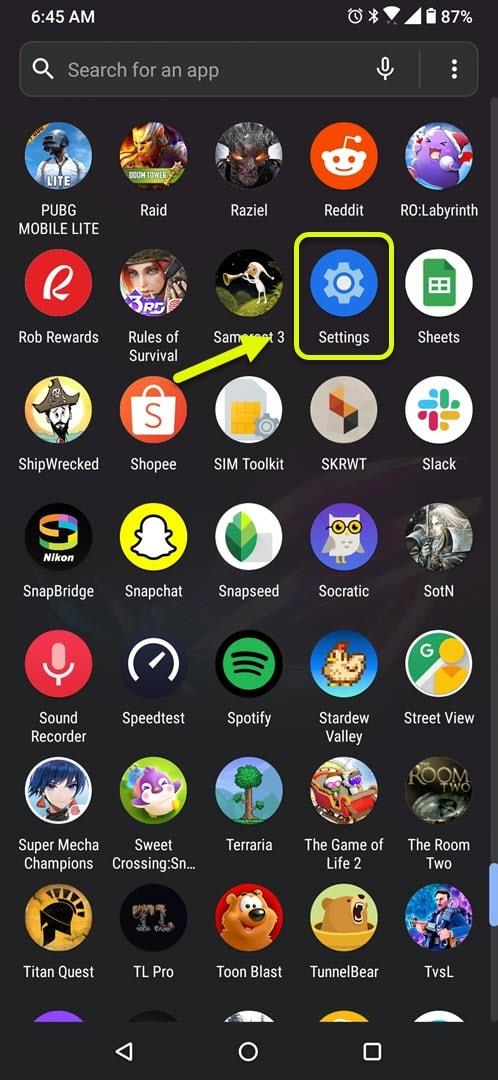
- 앱 및 알림을 탭하세요.
여기에서 앱 설정을 관리 할 수 있습니다.

- 모든 앱보기를 탭하세요.
휴대 전화에 설치된 모든 앱이 나열됩니다.

- Webex Meet를 탭합니다
그는 앱 알림, 권한 및 저장 설정을 엽니 다.

- 저장소 및 캐시를 탭하십시오.
앱 저장소 및 권한 설정이 열립니다.

- Clear Storage 및 Clear Cache를 탭한 다음 작업을 확인하십시오.
앱에 저장된 임시 데이터가 제거됩니다.

이 단계를 수행 한 후에는 계정에 로그인해야합니다. 문제가 계속 발생하는지 확인하십시오.
방법 3: Webex 서버에 연결할 수 없음 오류를 수정하기 위해 Webex Meet 앱 다시 설치
이 문제는 손상된 앱 파일로 인해 이미 발생할 수있는 경우가 있습니다. 이 문제를 해결하려면 앱을 제거한 다음 Google Play 스토어에서 새 버전을 설치해야합니다.
위에 나열된 단계를 수행 한 후 Cisco Webex Meeting에서 Webex 서버에 연결할 수 없음 오류를 성공적으로 수정합니다.
더 많은 문제 해결 비디오를 보려면 androidhow Youtube 채널을 방문하십시오.
또한 읽으십시오:
- Omegle 카메라를 찾을 수 없음 오류를 수정하는 방법